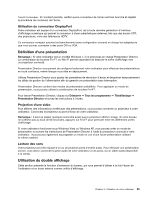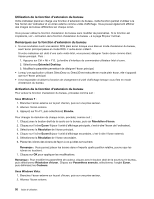Lenovo ThinkPad L520 (French) User Guide - Page 71
Sous Windows XP
 |
View all Lenovo ThinkPad L520 manuals
Add to My Manuals
Save this manual to your list of manuals |
Page 71 highlights
• « Connexion d'un écran externe » à la page 51 • « Utilisation de l'écran DVI » à la page 54 • « Utilisation du connecteur DisplayPort » à la page 55 Connexion d'un écran externe Votre ordinateur peut prendre en charge une résolution vidéo maximale de 2048x1536, sous réserve que l'écran externe prenne également en charge cette résolution. Pour plus de détails, consultez les manuels fournis avec l'écran. Vous pouvez définir n'importe quelle valeur de résolution pour l'écran de l'ordinateur ou pour l'écran externe. Lorsque vous utilisez les deux écrans à la fois, leur résolution est identique. Si vous définissez une résolution plus élevée pour l'écran de l'ordinateur, vous ne pouvez visualiser qu'une partie de l'écran à la fois. Vous pouvez afficher les autres parties en déplaçant l'image à l'aide du dispositif TrackPoint ou d'une autre unité de pointage. Vous pouvez déplacer la sortie d'affichage sur l'écran de l'ordinateur, l'écran externe ou les deux à partir de la fenêtre Paramètres d'affichage (fenêtre Propriétés d'affichage sous Windows XP). Connexion d'un écran externe Pour connecter un écran externe, procédez comme suit : Sous Windows 7 : 1. Branchez l'écran externe sur le port d'écran, puis sur une prise secteur 2. Allumez l'écran externe. 3. Modifiez l'emplacement de la sortie de l'affichage en cliquant sur Fn+F7. Cette combinaison de touches permet de basculer l'affichage entre l'écran externe, l'écran de l'ordinateur et les deux écrans. Remarque : Si l'ordinateur ne parvient pas à détecter l'écran externe, cliquez avec le bouton droit sur le bureau, puis sélectionnez Résolution d'écran. Cliquez sur le bouton Détecter. Sous Windows Vista : 1. Branchez l'écran externe sur le port d'écran, puis sur une prise secteur. 2. Allumez l'écran externe. 3. S'il s'agit de la première fois que l'écran externe est branché, la boîte de dialogue Nouvel écran détecté s'ouvre. Sélectionnez l'une des options suivantes, puis cliquez sur OK. • Dupliquer mon bureau sur tous les écrans (mis en miroir) • Afficher des parties différentes de mon Bureau sur chaque écran (étendu) • Afficher mon bureau sur l'écran externe uniquement Remarque : Si l'ordinateur ne parvient pas à détecter l'écran externe, la boîte de dialogue Nouvel écran détecté ne s'ouvre pas. Pour plus de détails, reportez-vous à l'aide en ligne de Windows. Sous Windows XP : 1. Eteignez l'ordinateur. 2. Branchez l'écran externe sur le port d'écran, puis sur une prise secteur. 3. Allumez l'écran externe et l'ordinateur. 4. Modifiez l'emplacement de la sortie de l'affichage en cliquant sur Fn+F7. Cette combinaison de touches permet de basculer l'affichage entre l'écran externe, l'écran de l'ordinateur et les deux écrans. Remarques : Chapitre 2. Utilisation de votre ordinateur 51